macos重装系统教程
- 分类:教程 回答于: 2022年11月10日 08:42:20
如果你想把你的苹果对你重装一下,但是不知道怎么操作的话,下面让我们一起来看一下macos重装系统教程吧。
工具/原料:
系统版本:macos
品牌型号:苹果
方法/步骤:
macos重装系统:
1.在电脑关机状态下,键盘长按command+R键不放,与此同时按一下开机键松手,此时继续长按command+R键不放,直到出现苹果图标。
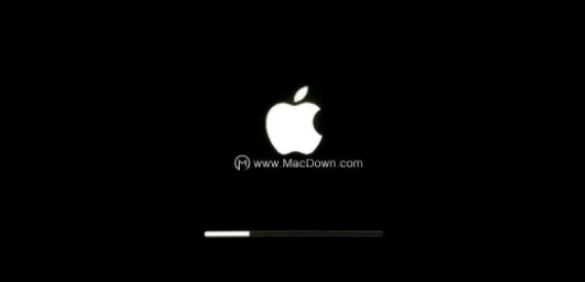
2.长按command+R键不放后,出现下面的界面,当中有 4 个选项,选择“磁盘工具”,然后“继续”。
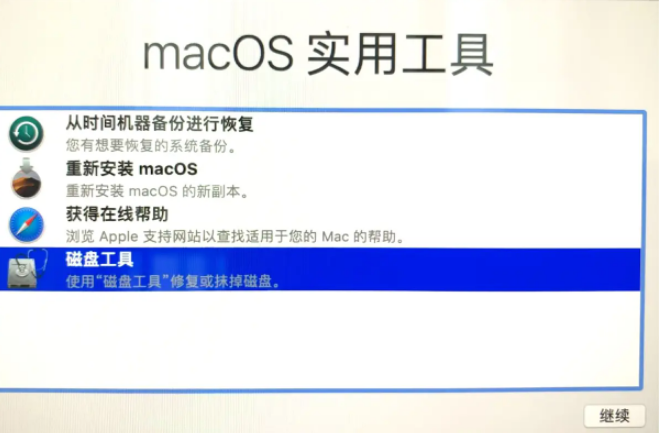
3.选择系统磁盘,点击抹掉。

4.弹出提示要抹掉“mac os”吗,这里我们的磁盘格式一定要选择APFS格式。
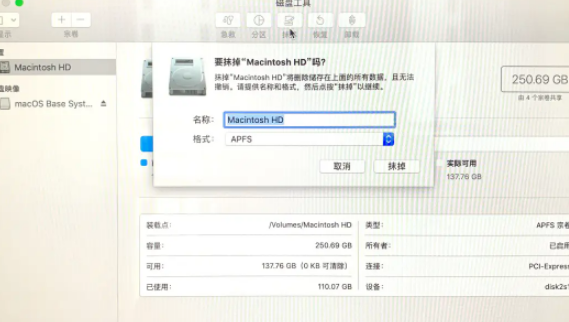
5.抹除中,这里需要耐心等待。
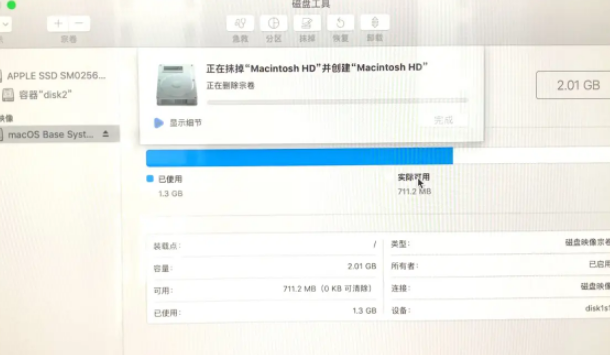
6.抹掉后可以看到,新的磁盘空空如也,旧磁盘里的东西已经全盘抹除,我们先关掉这个页面。

7.回到macOS实用工具界面,选择重新安装 macOS,点击继续,这里我们的电脑要联网。
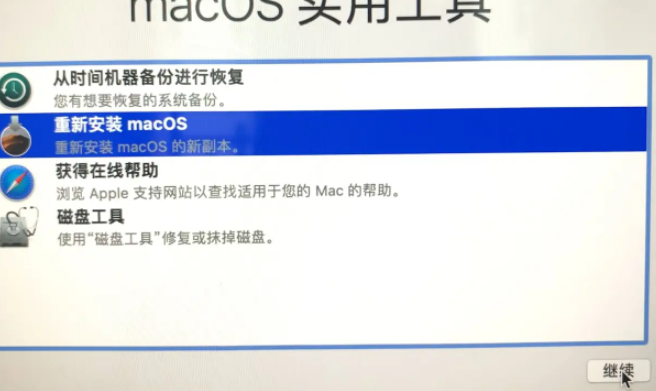
8.进入安装界面,点击“继续”,选择“同意”之类的条款。

9.直到到下面这个界面,我们只要等待就可以了。
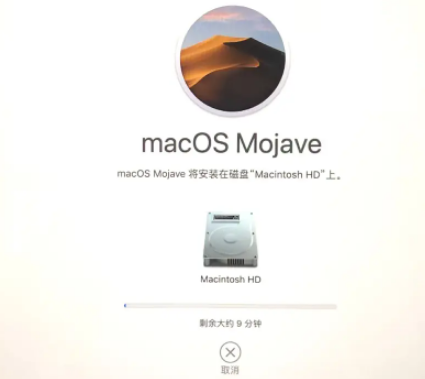
10.安装完成后,根据自己的需要进行一些语言账户等信息设置,最后进入系统界面即可使用。
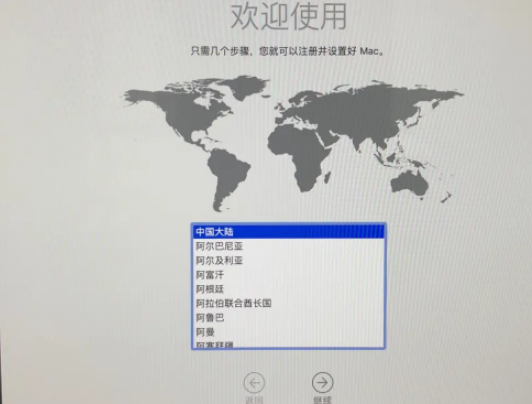
总结:
以上就是小编的分享,希望对你有所帮助,感谢您看到这里。
 有用
80
有用
80


 小白系统
小白系统


 1000
1000 1000
1000 1000
1000 1000
1000 1000
1000 1000
1000 1000
1000 1000
1000 1000
1000 1000
1000猜您喜欢
- 提升工作效率:你必须知道的常用快捷键..2024/10/08
- 显卡是什么?2024/04/05
- 笔记本重装系统教程的详细操作方案..2022/11/02
- 速成输入法:快速提升打字速度,轻松应对..2024/01/22
- mb是什么意思?2023/12/12
- Windows操作系统你更喜欢使用哪一个..2021/10/14
相关推荐
- 简单xp系统重装步骤详解2021/05/14
- 笔记本电脑连接不上wifi怎么办..2022/01/26
- nvidia share可以关闭吗2022/07/01
- 华为笔记本电脑:高性能轻薄本,助力你的..2023/12/30
- win 10打开软键盘方法2017/01/06
- 笔记本电脑无法开机怎么重装系统图文..2023/04/08




















 关注微信公众号
关注微信公众号





